
文章插图
文章插图
在 Windows 11 中「虚拟内存」是:将加载到系统物理内存(RAM)中使用频率较低的分页文件暂时存储到硬盘上的一项功能,该功能允许 Windows 11 使用更快的物理内存来运行应用程序和进程,同时可以防止系统在内存耗尽时 hang ?。ǘ辰幔?。
Windows 11 可以自动管理分页文件的大小 。然而,在某些情况下,我们可能需要手动改变虚拟内存的大小,例如:当设备表现出性能问题时;某个应用程序需要特定的虚拟内存设置才能正常工作时;或者偶尔出现「系统虚拟内存不足」的提示时 。
在 Windows 11 中可以通过「图形界面」应用或「命令提示符号」这 2 种方式来设置和管理虚拟内存大?。?下面系统极客就为大家介绍具体步骤 。
设置和管理 Windows 11 虚拟内存要修改 Windows 11 的虚拟内存设置,请使用以下步骤:
1使用Windows R快捷键打开「运行」—— 执行systempropertiesadvanced命令打开「系统属性」
2选择「高级」选项卡——点击「性能」区域中的「设置」按钮

文章插图
文章插图
【怎么看win11是不是正版系统 windows11怎么设置虚拟内存】3在弹出的「性能选项」页中选择「高级」选项卡——点击「虚拟内存」区域中的「更改」按钮

文章插图
文章插图
4取消勾选「自动管理所有驱动器的分页文件大小」选框——再勾选「自定义大小」选框 , 以 MB 为单位指定页面文件的「初始大小」和「最大值」 。
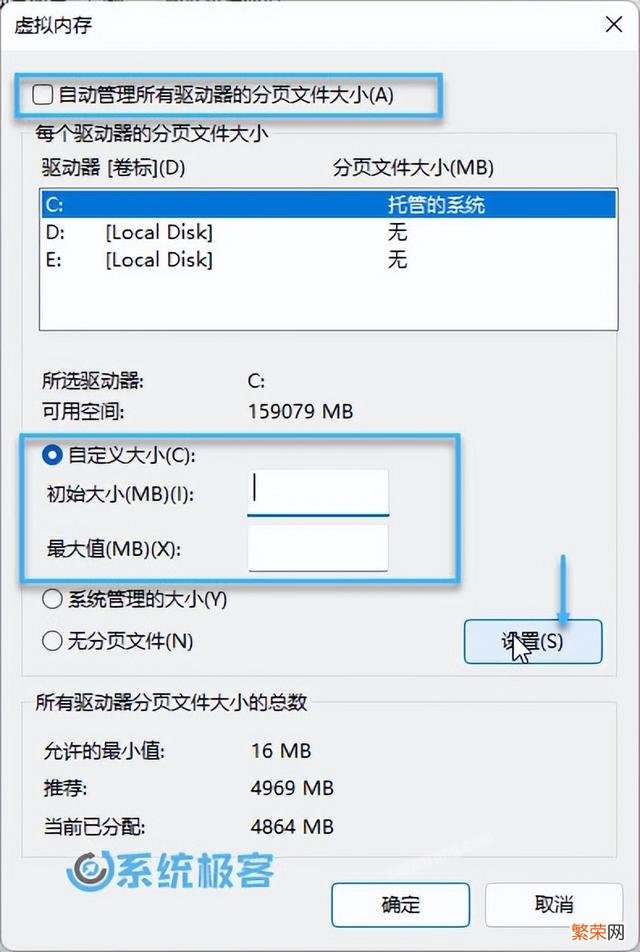
文章插图
文章插图
- 内存小于 4GB 的 Windows 最好不要禁用虚拟内存,大于 8GB 内存可以尝试禁用虚拟内存(无分页文件) 。
- 虚拟内存大小因不同设备而异 。通常,「初始大小」应设置为总可用物理内存的 ?,「最大值」应使用可用物理内存的 1.5 至 3 倍 。
- Windows 中增大虚拟内存会立即生效 , 减小和禁用虚拟内存需要重启系统才能生效 。
2执行以下命令查看当前分页文件:
wmic pagefile list /format:list
文章插图
文章插图
3执行以下命令可将 Windows 11 由系统自动管理虚拟内存切换到自定义虚拟内存:
wmic computersystem where name="%computername%" set AutomaticManagedPagefile=false
文章插图
文章插图
4执行以下命令配置虚拟内存的「初始大小」和「最大值」:
wmic pagefileset where name="C:pagefile.sys" set InitialSize=NNNNN,MaximumSize=NNNNN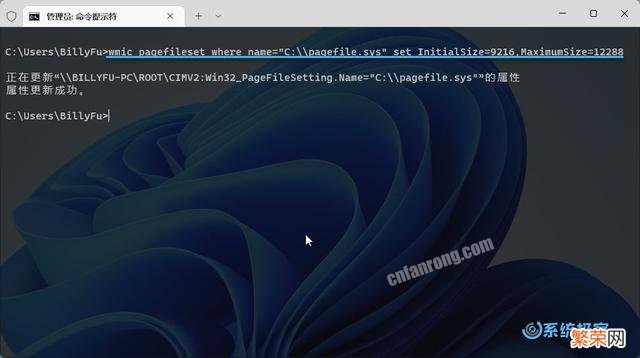
文章插图
文章插图
注意:上述命令的InitialSize和MaximumSize值请按你自己的实际情况调整,不要照抄 。5完成这些步骤后,重启计算机以生效 。
- 辨别真假苹果AirPods Pro技巧 苹果airpods pro怎么辨别真假
- 关闭iphone拍照和截图音效 苹果手机拍照声音怎么关闭
- 用好关机定位功能详解 iphone关机怎么查定位
- ofo共享单车怎么读 ofo 共享单车
- 朋友圈三天可见破解方法 朋友圈怎么设置只可以看三天的的人
- 猫屎咖啡的来历和生产过程 猫屎咖啡是怎么来的
- 好看的配色方案和搭配原理 色彩搭配原理与技巧总结
- 好看的权谋小说排行榜 十大完结巅峰权谋小说
- 香水怎么喷才是正确的爱马仕 香水怎么喷才是正确的
- 教你快速学习摩托车驾照怎么考 摩托车学习
